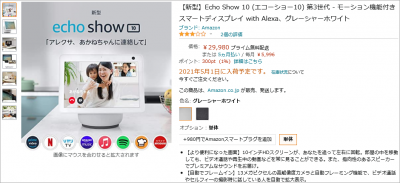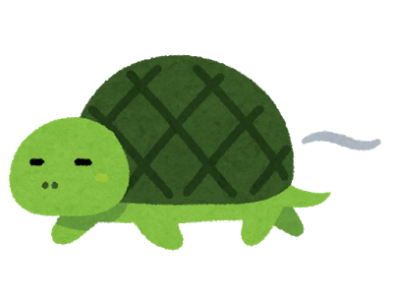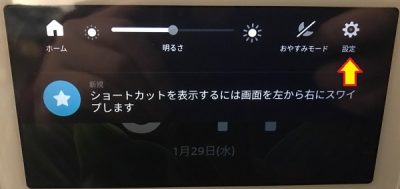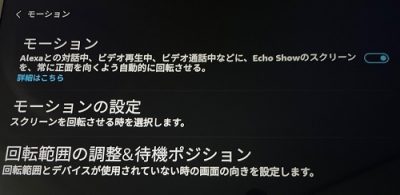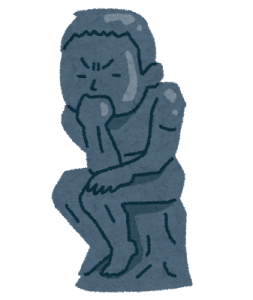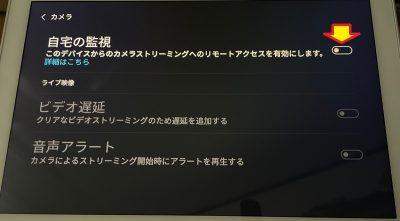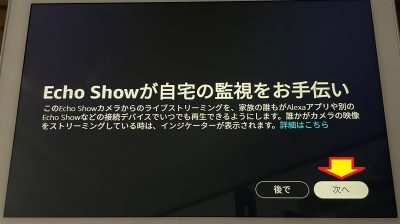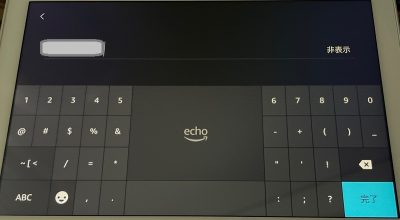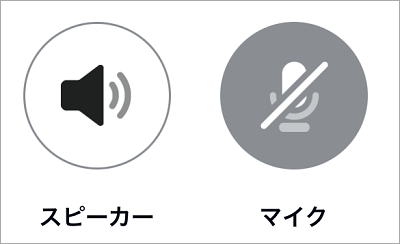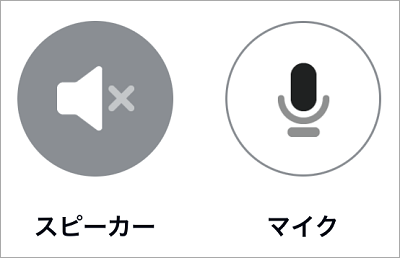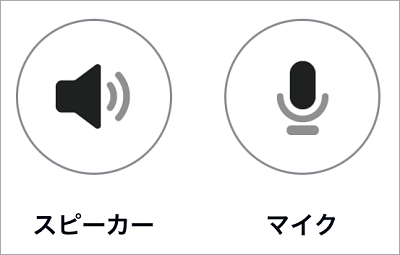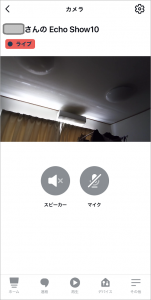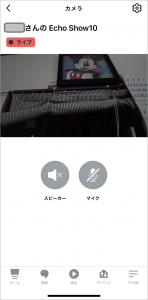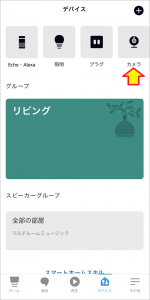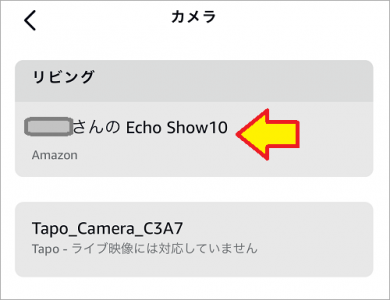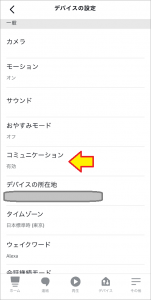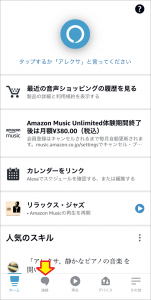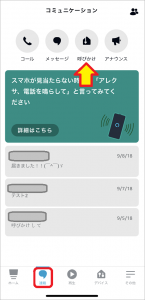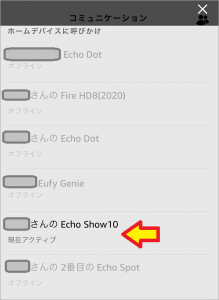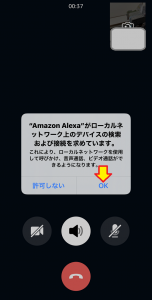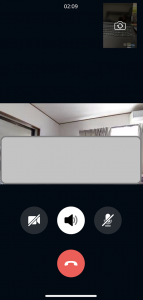おはようございます!!
先日、これら↓の記事を書かせていただきました!
Amazonの新モデル!Echo Show10の【じっくり見てみた編】【セットアップ編】ですね!!
あれから1週間、我が家のリビングの真ん中に鎮座し日夜活躍しております。
液晶モニターが動くというのはホントに凄いもので、生き物感が200%増量されたような感じです。 ・・・できれば、サブ液晶で目玉やインフォメーションを表示してくれればよかったかも?・・・というのは、来年のモデルに期待しましょう!!
・・・できれば、サブ液晶で目玉やインフォメーションを表示してくれればよかったかも?・・・というのは、来年のモデルに期待しましょう!!
・・・で、本日は【カメラコントロール編】です!!
本機の目玉機能は回転する液晶なのですが、同時に回転するカメラでもあります。
これまでの機種に対してどのように変わっているのか?確認してみました!!
目次
【新型】Echo Show 10 (エコーショー10) 第3世代 – モーション機能付きスマートディスプレイ with Alexa
4/14発売の最新モデルですね!!
・・・ホント!昨年9月末の発表から、延々半年間、首を長くして待ってました!
・・・ん?1週間経っても納期遅れですね!!
![]()
今日からタイムセール祭りがスタートするのに、もうちょっと頑張ってほしいですね!!
・・・で、スペックなどは、こちらの記事↓が参考になると思います。
(イベントの記事ですが、Echo Show10の部分に飛びます)
大きくは従来のEchoShow(無印)に回転アームが付いただけ!!・・・なのですが、ただ動くだけではない!!ことは、こちらの記事↓で判明しております!!
正直、この時の動画を見なかったら私は買いませんでしたが、
3万円もする製品でも未来に投資するだけの価値があると判断しました。
・・・でも、ホントに大丈夫ですかね?(笑)
【カメラコントロール編】
今回の主役はカメラですが、回転する部分は他に液晶やマイクなどが搭載されていますので、それらを含めての総合的な動作なども書かせていただきます。
(※ 厳密には「回転しているのは本体丸ごと」なのですが、固いことはナシということで・・・)
モーションの設定!!
簡単に言えば回る範囲・タイミングの設定ですが3つの目的があります。
- カメラが写してはいけない方向に向かないようにする。
お風呂やトイレとか、洗濯物が干してあるとか・・・(泣)
. - 人のいない方向に液晶が向かないようにする。
Alexaが人のいる場所を認識できなくなります。
. - 液晶パネルの回転で周囲のものにぶつからないようにする。
飲みかけの珈琲カップとか花瓶とか・・・
一歩間違えばこれまでのスマートスピーカーには無かった強力な破壊兵器になりそうですね!!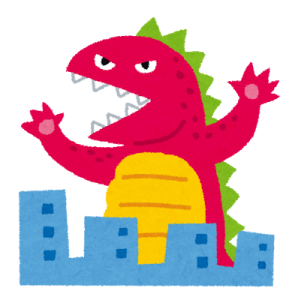
実は立ち上げ時に設定した部分です。こちら↓です!(※ ダイレクトにその部分に飛びます)
・・・で、使えるようになってからも再設定できます!!
まずは画面を上から下にフリックしてメニューを出します。
下2つが実際の設定ですが、まずは1つめ(中段)!

アクティビティは最近よく使う言葉ですね。観光地に行ったときのイベント?行動?みたいなものでしょうか?この場合は動作目的ですね。
どの設定がベストかわかりづらいのですが、現時点では「リクエストした時のみ」に設定した状態でも「ニュースを見ている時」に追従してしまいます。
本来は動かないハズなのですが・・・
また「指定したアクティビティの実行中」を選んでも、その選択肢はでてきません。
・・・ということで、開店(回転?笑)まで待ちましょうか。
そして2つ目(下段)ですが、これが初期セットアップでの物理的な回転範囲設定と同じ設定です。
動きの制御はカメラ?マイク?
基本的にカメラなのですが、撮影した情報はセキュリティ強化の為にサーバーには送られていないということで顔認識までせずに「人らしきもの」を認識しているだけのようです。
ちなみに、ニュースを見ているような状態でも移動すればしっかり追従してくれるのですが、間に家族が入ったりすると中断してしまいます。
また、移動中に柱に隠れてしまうようなことがあってもです。
あと、スリープ中(※「画面を消して!」を実行した場合)に移動して、移動先から声を掛けた場合は回転可能範囲内で探してくれるようです。
ちなみに、本機に搭載されているマイクは明確に発表されていません。
これらかマイクじゃなかったら大笑い(泣)なのですが、どうもマイクでも(声の)方向を探しているような気がします。
そもそも昔は複数のマイクで方向を計測していました。
今回も少ないマイク数ながら、それに近いことをやってそうな気がするのですが・・・
あと、追従状態から外れてしまった場合はこんなパネル↓が出てきます。
Show10を見守りカメラとして使う方法!!
新機能なのですが、Alexaでの通話以外にカメラとして使えるようになりました。
以前記事にしたこのカメラ↓と同じような感じですね。
・・・実は私は初期設定中にオフ(後で)にしてしまいました。
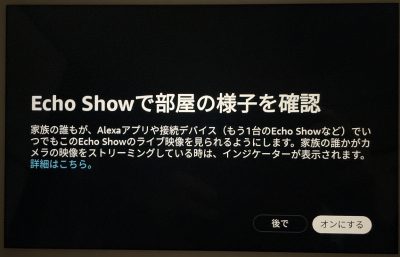

それを忘れたまま設定を探してしまいましたので、それも併せて紹介させていただきます。
まず、Alexaアプリですね。

![]()
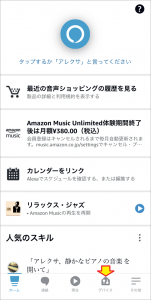
![]()
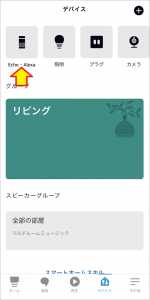
![]()
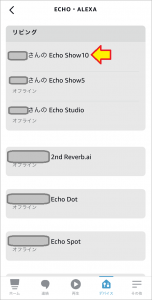
はい、Show10が見つかりました!!
次のメニューでカメラが新設されているはずだったのですが・・・
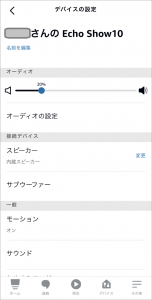
はい、見つかりません。うっかり初期設定を飛ばしてしまうとAlexaアプリには項目そのものが出てこないんですね。
一旦、Show10本体に戻り、設定からカメラに入ります。
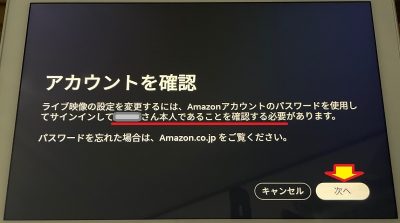
面倒ですが、初期設定の時のようにAmazonアカウントのパスワードを入れないといけません。
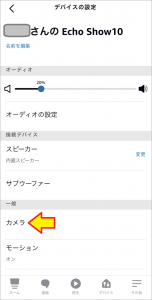
![]()
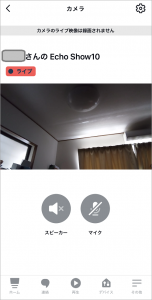
突然ですね!!これだけでShow10のカメラからの画像が見えてしまいます。
ちなみに、Show10の画面ではこのように表示されます。
本来表示されているものに被せて、家族がカメラの画像を見ていることがメッセージ表示されています。
・・・ちなみに、Alexaアプリの下にスピーカーとマイクのアイコンがあり初期状態は両方オフですがタップすると切り替わります。
あと、画面を指でフリックするとShow10のカメラ(=液晶パネル)が自動的に移動します。
「カタカタ」と回転音が聞こえることもありますが、かなり静音なので寝ている赤ちゃんが起きるレベルでは全くありません。これは素晴らしいですね!
あとは右上の歯車ですね。
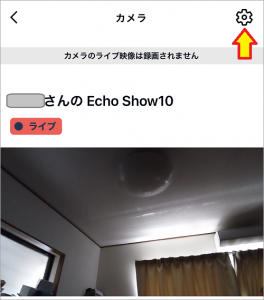
![]()
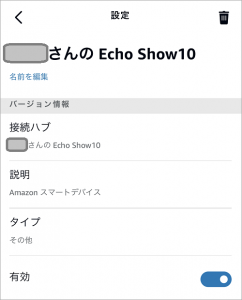
ここにも設定がありますが、一番下の有効・無効ぐらいで頻繁には使わないですね。
・・・あとは、このカメラの画面に行くまでの最短手順です。
「Echo・Alexa」を選ばすに「カメラ」を選ぶという方法です。
それだけでも選択肢が減って速く・・・ないですか?まぁ少しでも、と(汗)
あと、この見守りカメラモードを終了するには別の画面に行ったり、スマホをスリープさせれば自動的に切れます。通話の様に切ってやる操作は必要ありません。

ちなみに、この上から降りてくるの表示は接続中は出続けますが、音声での操作には影響しません。じゃまなだけです。(笑)
従来からの「呼びかけ」で通話で行う方法!!
Show10から通話する方法はこれまでのShowシリーズと同じですので、Alexaアプリから「呼びかけ」での方法を書かせていただきます。
まずは、Alexaアプリから設定確認ですね。

はい、こちらも呼びかけ設定がオンになってます・・・あれ?デフォルトでオンになってましたっけ?・・・
いつの間にオンになった(設定してしまった)のかわかりません(※ 過去には戻れないので(泣))が、これで一方通行的な通話開始が可能になりました。
・・・では、Alexaアプリから呼びかけ通話してみます。
自宅内でのデバイスの検索を許可するということですね。
最終的には田舎の実家に置く(という話にしています)として、とりあえずOKしました。
はい、問題なく繋がりました。
・・・ただ、先程の見守りカメラとして使う方法と違ってカメラの左右へのコントロールは一切できません。
(従来からの)呼びかけによる接続方法ではカメラはリモート操作で動かせないと覚えておいた方が良さそうです。
あと、普通の通話やメッセージは変わりありませんのでバッサリ割愛させていただきます。
まとめ
簡単にまとめです。
- モーション設定は本体パネルから変更できる!
初期設定時より増えているもの、減っているもの、いろいろあります。
まだまだAmazonさんで試行錯誤しているような感じです。
. - 「スクリーンを回転させる時」の設定は未完成?
動作が書かれている内容と違ったり、選択肢がでてこなかったりですね。
- 追従の制御はカメラだけでなくマイクも??
いろいろ実験した内容を書かせていただきましたが・・・よくわかりません。
AI的にいろいろ試行錯誤されているのかも??
. - 「見守り」カメラとして使う場合はリモートでのカメラの回転操作が可能! 対して「呼びかけ」通話時は不可能!!
同じように見えるカメラですが、この部分が大きく異なります。
/ - 「見守り」カメラとして使っている最中でも、音声操作は可能!
対して「呼びかけ」通話時は不可能!!
「呼びかけ」されている状態では「通話中」となり、他の操作はできません。
.
一応整理したつもりですが、他にもあったかも?
思い出したら追記しますね!!
あと、カメラの追従が外れてしまった場合、ついつい言ってしまいます。
「アレクサ! コッチコッチ!!」
これでクルッ!と回転してこちらを向いてくれることもあるのですが、大抵はこの↓スキルの画面になります(泣)

・・・これが一番のストレスなのですが、なんとかならないものでしょうか?
以上です。
無理矢理「見守り」カメラや「呼びかけ」通話と書き分けましたが、ホントに紛らわしいですね。
上に書いた他にも細かい挙動不審がいろいろありましたが、今後改善されていくのでしょうね。
発展途上の製品が日々進化していくのを見るのは、本当に面白いです。
(おわり)